728x90
반응형
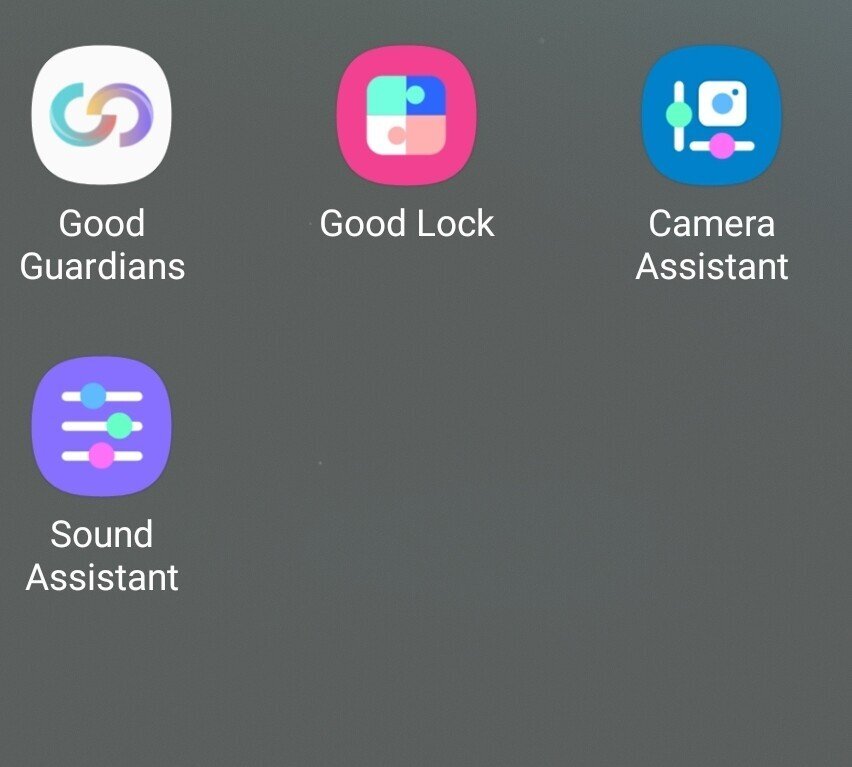
이 4가지는 거의 필수재임
군말말고 일단 깔아놓는게 좋음
갤럭시 스토어 ㄱㄱ
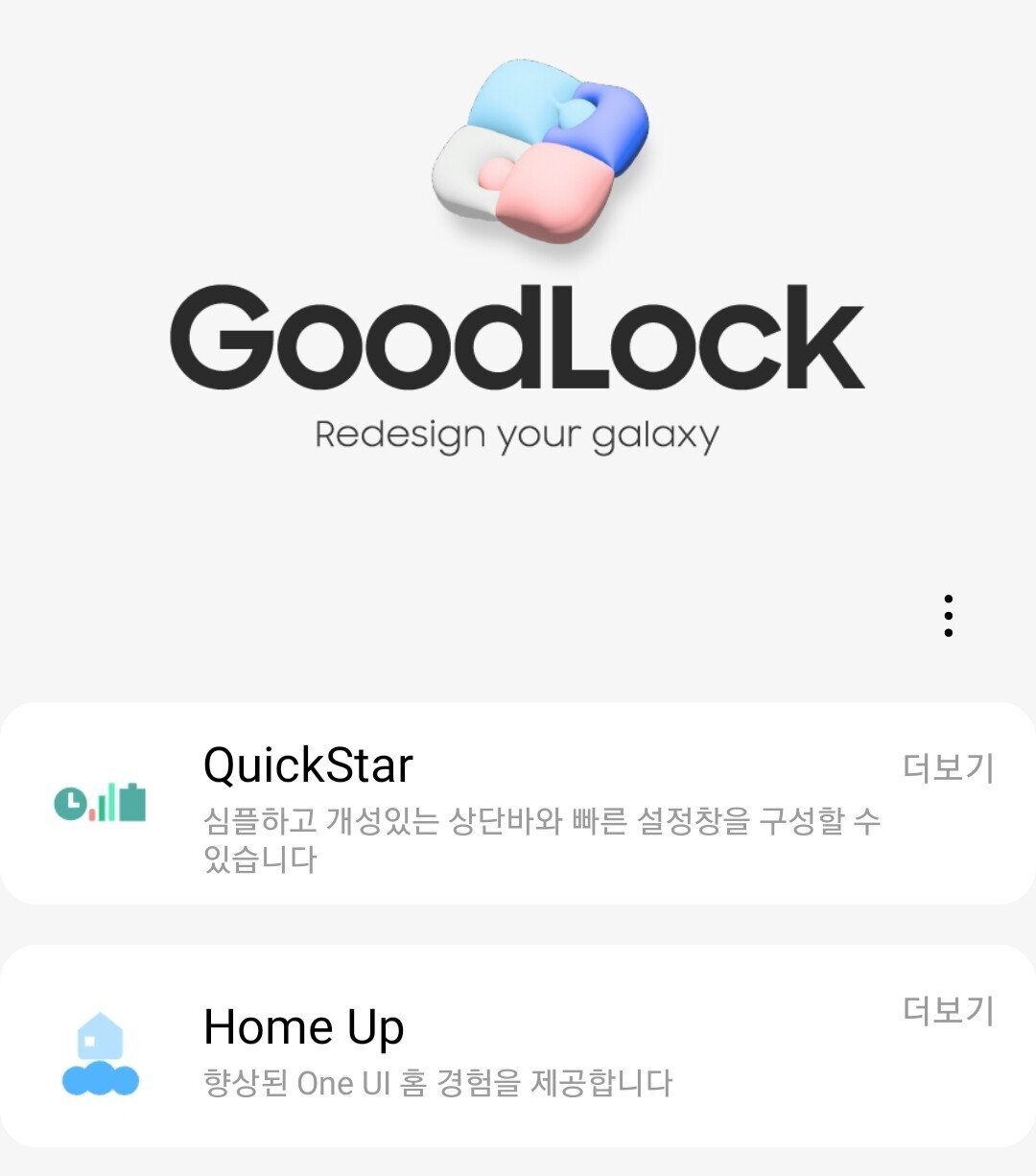
굿락을 먼저 설치하고 하단 갤럭시 꾸미기에서
home up과 quickstar 설치를 강력히 추천함
터치해서 들어가보면 대충 어떤 설정 건들 수 있는지 감이옴.. 알아서 연구해 봅니다..
잘만 설정하면 사용성이 매우 증가합니다
그외 나머지는 알아서 기호에 따라서 설치하든 말든 합시다
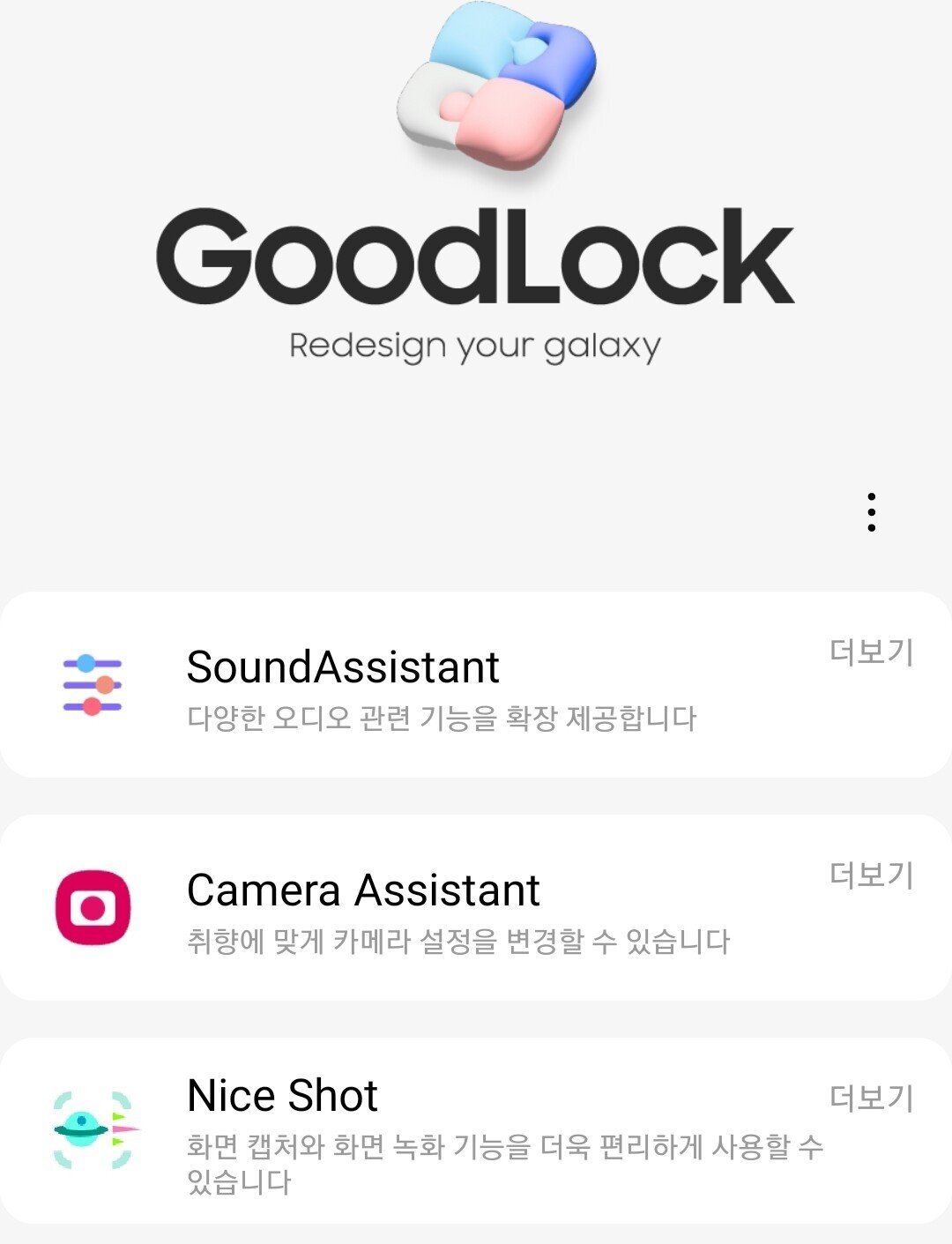
하단 편리한 갤럭시 메뉴 들어가면
soundassistant
camera assistant
다 있으니 설치해서.. 역시나 알아서 공부하고 설정해서 사용하면 됩니다
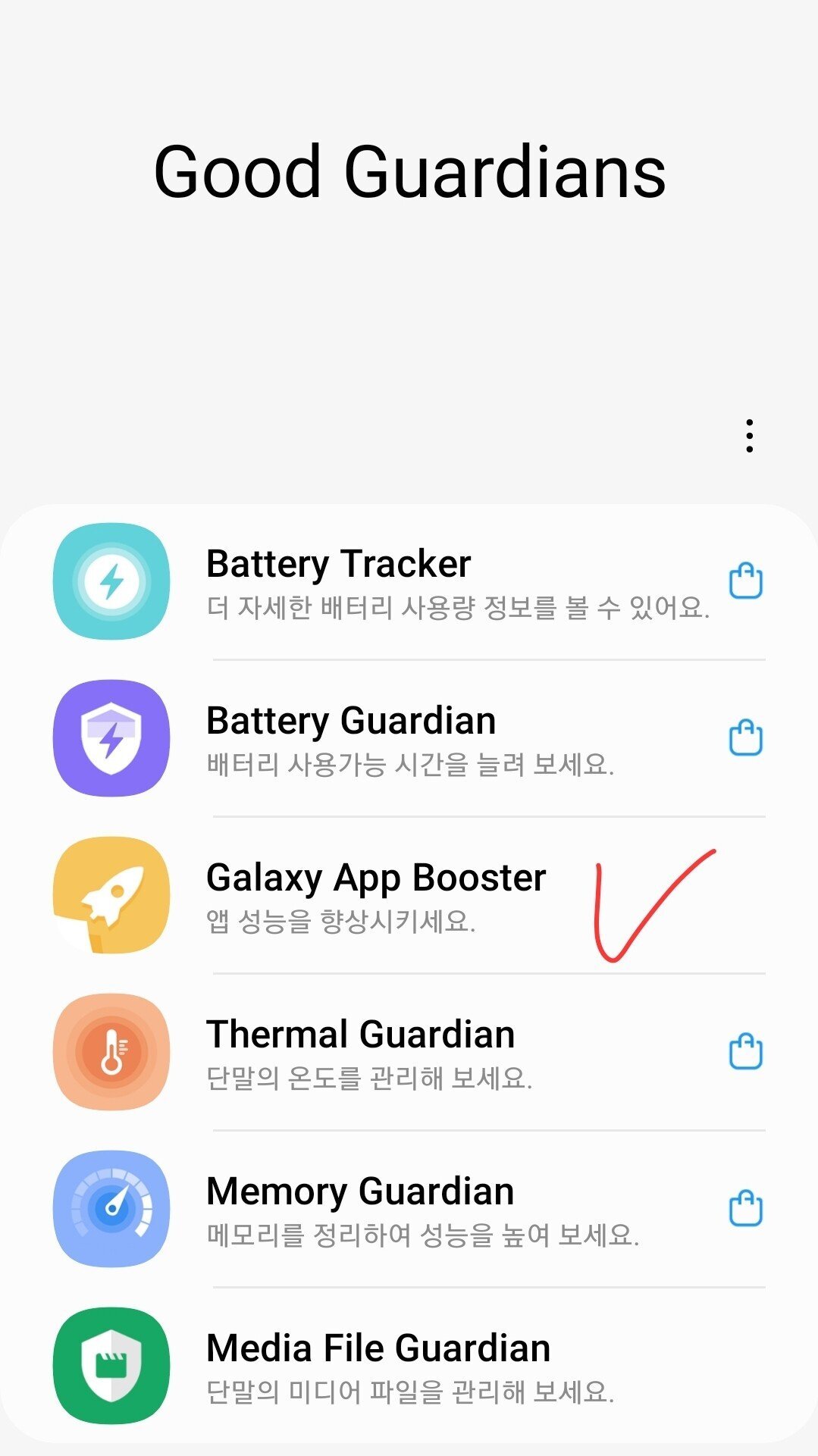
굿가디언스를 설치하고 그 안에서
galaxy app booster 를 설치합니다..
새폰 사고 앱설치 모두 완료하고나서 or
os 업데이트 직후 or 2~3주에 한번
돌려주면 좋음
---- 안읽어도 되는 자세한 관련 설명 ----
앱부스터 기능은 옛날 안드로이드 앱의 달빅모드를 미리 코드를 풀어놓아서 앱실행속도가 빨라지도록 인위적으로 미리 다 변환 해놓는 기능임(용어가 기억이 안나서 풀어서 씀)
안드로이드 4버전까지는 가상머신 위에서 실행되는 안드로이드 자체 결점(?)으로 인해 앱실행 속도가 IOS에 비해 확연히 느렸는데
이를 극복하고자 안드로이드5부터 앱 용량을 조금 더 잡아먹더라도 미리 코드를 해석해서 실행이 빨라지도록 함.. (전체앱을 일괄적으로)
그 후 다시 변경되서 안드로이드 7인가 8버전에서부터는 사용자 패턴에 따라 자주 사용기록이 있으면 OS차원에서 시간이 지나면 자동으로 실행 빠른쪽으로 앱변환함
자주 안쓰면 구버전 처럼 돌아가도록 됨
시일이 걸리는 이 과정을 인위적으로 전부 실행빠른 쪽으로 한번에 변환해 주는게 app booster임
다른 상황은 몰라도 os업데이트 직후에 해주고 안해주고 차이가 쫌 크게 다가 올 수 있음

디바이스 케어 > 배터리 들어가서
백그라운드 제한 설정해야함
사용하지 않는앱 절전상태로 전환 일단 켜두길 권장함
켜놓으면 빠르면 3~4일 보통 일주일 정도 경과시 자동으로 절전상태나 초절전 상태 목록으로 분류되는 앱들이 생기게됨..
거의 실행을 안하면 초절전으로 들어간다고 생각하면됨
근데.. 저렇게 자동으로 되길 기다리기 전에 알아서 사용패턴에 따라 직접 해주면 더 좋음
절전모드 : 앱 알림옴.. 앱 자동 업데이트됨.. 다만 백그라운드에서는 램 리프레쉬가 빈번히 일어 날 수 있음
(자주 실행해서 쓰긴하는데 길게 사용하진 않으면서 백그라운드에서 알림 피드백 속도가 중요하지 않은 앱을 넣으면 됨)
초절전 모드 : 앱 알림 안옴 , 앱 자동 업데이트 안되고 업데이트 목록에도 안뜸
(당장 사용하기도 애매하고 지우기도 애매하거나 지워지지 않는 앱을 설정해두면 좋음..AR 뭐시기 앱들은 고민 없이 넣어도됨... 단, 중요 시스템 앱이라 판단되면 넣지 않길 권함... 특히 카톡은 넣으면 알림 안옴)
절전 예외 : 유튜브 , 브라우저앱 등.. 자주 길게 보면서도 일부 백그라운드 작업중 리프레쉬 되는걸 꺼리는 앱을 설정해두면 좋음
이 목록에 들어가면 안쓰더라도 자동으로 절전 목록으로 전환 안됨
그리고 굿가디언스는 절전모드 해놔도 알아서 시스템 차원에서 지혼자 해제하니 그냥 냅두셈
간혹가다 자동으로 초절전 상태가 되서 자기도 모르게 알림이 안오거나 동작을 안하게 되는 경우가 있는데
미리 절전이나 절전 예외 목록에 넣어놓으면 초절전 상태로 넘어가는것도 방지 할 수 있음
728x90
반응형
'IT 전자' 카테고리의 다른 글
| [아이폰15 시리즈] 정품 가죽케이스 유출(사진첨부), 15프맥->15울트라로 확인됨 (0) | 2023.08.08 |
|---|---|
| 음식물 쓰레기 보조금 정리 / 20만원 할인 (0) | 2023.08.01 |
| 삼성폰 바꿀때 가이드 유용한 팁 / 정보 (0) | 2023.07.31 |
| 루머) 아이폰15시리즈 가격 (0) | 2023.07.28 |
| 루머) 아이폰15 일반, 플러스 모델에 48MP 카메라 탑재 (0) | 2023.07.28 |


